Auteur:
Bobbie Johnson
Date De Création:
5 Avril 2021
Date De Mise À Jour:
24 Juin 2024
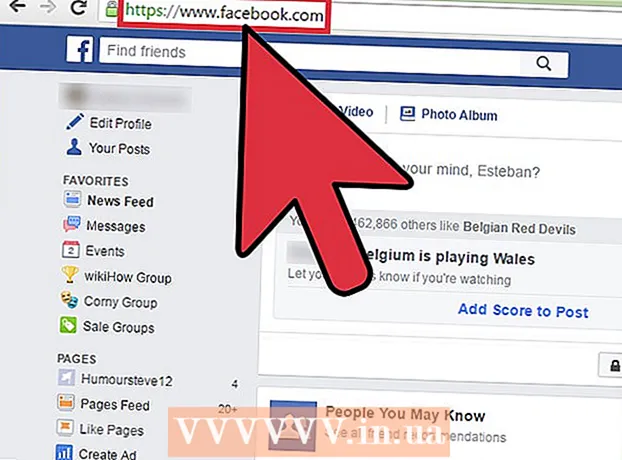
Contenu
- Pas
- Méthode 1 sur 5: En réinitialisant votre appareil mobile
- Méthode 2 sur 5: Utilisation d'un VPN
- Méthode 3 sur 5: Utilisation d'un serveur proxy
- Méthode 4 sur 5: Utilisation d'un compte administrateur sous Windows 8/10
- Méthode 5 sur 5: Utilisation d'un compte administrateur dans Windows 7 et versions antérieures
- Conseils
- Avertissements
Les contrôles parentaux bloquent souvent certaines pages Web. Nous vous recommandons de parler à vos parents de la façon de désactiver les contrôles parentaux, mais il existe des méthodes pour contourner ces contrôles. Cela peut être fait sur des téléphones et des ordinateurs à l'aide de réseaux privés virtuels (VPN), d'un compte administrateur et d'une réinitialisation d'usine des appareils mobiles.
Pas
Méthode 1 sur 5: En réinitialisant votre appareil mobile
 1 Préparez votre smartphone pour une réinitialisation d'usine. C'est le moyen le plus efficace de désactiver le contrôle parental sur votre téléphone. Assurez-vous d'avoir un câble USB et un ordinateur.
1 Préparez votre smartphone pour une réinitialisation d'usine. C'est le moyen le plus efficace de désactiver le contrôle parental sur votre téléphone. Assurez-vous d'avoir un câble USB et un ordinateur. 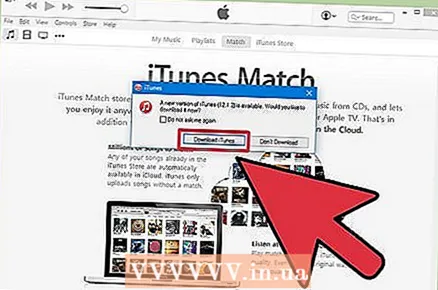 2 Mettez à jour iTunes (si nécessaire). Si une mise à jour est disponible pour iTunes, un avertissement apparaîtra à l'écran (lorsque vous lancez iTunes) ; dans ce cas, cliquez sur "Mettre à jour".
2 Mettez à jour iTunes (si nécessaire). Si une mise à jour est disponible pour iTunes, un avertissement apparaîtra à l'écran (lorsque vous lancez iTunes) ; dans ce cas, cliquez sur "Mettre à jour". 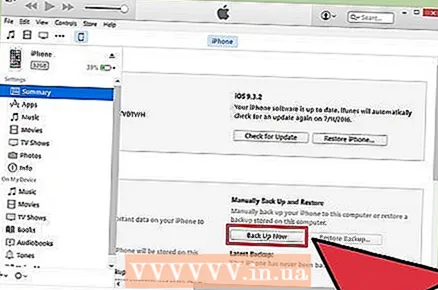 3 Sauvegardez les fichiers que vous voulez. Lorsque vous réinitialisez votre smartphone, toutes les informations seront supprimées, alors copiez les fichiers importants sur votre ordinateur ou votre stockage en nuage. Connectez votre téléphone à votre ordinateur et lancez la sauvegarde ; En règle générale, la plupart des téléphones et tablettes sont automatiquement sauvegardés lorsqu'ils sont connectés à un ordinateur.
3 Sauvegardez les fichiers que vous voulez. Lorsque vous réinitialisez votre smartphone, toutes les informations seront supprimées, alors copiez les fichiers importants sur votre ordinateur ou votre stockage en nuage. Connectez votre téléphone à votre ordinateur et lancez la sauvegarde ; En règle générale, la plupart des téléphones et tablettes sont automatiquement sauvegardés lorsqu'ils sont connectés à un ordinateur. - Sur iPhone, ouvrez iTunes, cliquez avec le bouton droit sur l'icône de l'appareil dans le volet Appareils et sélectionnez Sauvegarder. Assurez-vous que iCloud est désactivé ; sinon, vous ne pourrez pas créer de sauvegarde dans iTunes.
- Sur votre appareil Android, lancez l'application Paramètres, puis appuyez sur Personnel> Sauvegarder et réinitialiser> Sauvegarder les données> Sauvegarder.
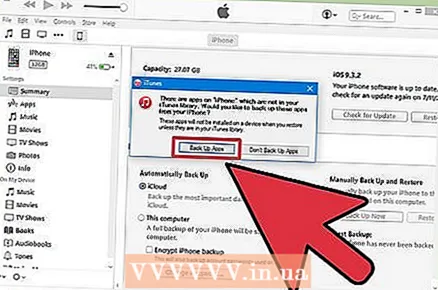 4 Vérifiez l'état de la sauvegarde. Assurez-vous d'avoir copié les fichiers, photos et contacts souhaités. Notez la date de la dernière sauvegarde dans iTunes (iPhone) ou Google dashboard (Android).
4 Vérifiez l'état de la sauvegarde. Assurez-vous d'avoir copié les fichiers, photos et contacts souhaités. Notez la date de la dernière sauvegarde dans iTunes (iPhone) ou Google dashboard (Android). 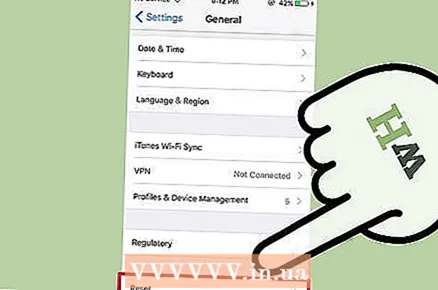 5 Réinitialisez les paramètres de votre téléphone. Pour ce faire, suivez les instructions à l'écran. Sélectionnez votre téléphone sous Appareils dans iTunes, cliquez sur Restaurer dans le volet récapitulatif, puis sur Restaurer dans la fenêtre contextuelle.
5 Réinitialisez les paramètres de votre téléphone. Pour ce faire, suivez les instructions à l'écran. Sélectionnez votre téléphone sous Appareils dans iTunes, cliquez sur Restaurer dans le volet récapitulatif, puis sur Restaurer dans la fenêtre contextuelle. - Sur votre appareil Android, lancez l'application Paramètres, puis appuyez sur Personnel> Sauvegarder et réinitialiser> Réinitialisation des données d'usine> Réinitialiser les paramètres, entrez le code de vérification, puis appuyez sur Tout effacer.
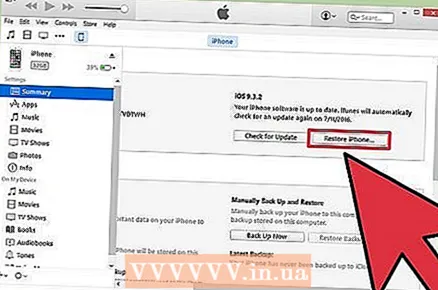 6 Restaurez les fichiers à partir de la sauvegarde. Lorsque les paramètres sont réinitialisés aux valeurs d'usine par défaut, configurez l'appareil comme neuf. Dans iTunes, cliquez sur Fichier> Périphériques> Restaurer à partir d'une sauvegarde ; recherchez la sauvegarde créée et sélectionnez-la comme point de restauration.
6 Restaurez les fichiers à partir de la sauvegarde. Lorsque les paramètres sont réinitialisés aux valeurs d'usine par défaut, configurez l'appareil comme neuf. Dans iTunes, cliquez sur Fichier> Périphériques> Restaurer à partir d'une sauvegarde ; recherchez la sauvegarde créée et sélectionnez-la comme point de restauration. - Sur un appareil Android, connectez-vous à votre compte Google pour accéder à vos sauvegardes.
 7 Assurez-vous que les contrôles parentaux sont désactivés. Essayez d'ouvrir une page Web qui a été bloquée - elle se chargera probablement maintenant.
7 Assurez-vous que les contrôles parentaux sont désactivés. Essayez d'ouvrir une page Web qui a été bloquée - elle se chargera probablement maintenant.
Méthode 2 sur 5: Utilisation d'un VPN
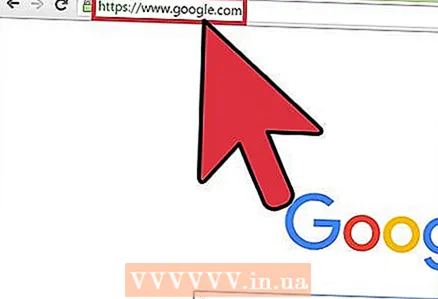 1 Ouvrez n'importe quel moteur de recherche. En règle générale, même si le contrôle parental est activé, vous pouvez ouvrir Yandex, Google ou Bing.
1 Ouvrez n'importe quel moteur de recherche. En règle générale, même si le contrôle parental est activé, vous pouvez ouvrir Yandex, Google ou Bing.  2 Entrez le terme de recherche "logiciel VPN gratuit" (sans les guillemets). Un réseau privé virtuel (VPN) est conçu pour masquer l'emplacement réel de votre ordinateur et permet de contourner les contrôles parentaux. Les VPN sont généralement utilisés par les utilisateurs qui souhaitent naviguer sur le Web de manière sécurisée ou privée.
2 Entrez le terme de recherche "logiciel VPN gratuit" (sans les guillemets). Un réseau privé virtuel (VPN) est conçu pour masquer l'emplacement réel de votre ordinateur et permet de contourner les contrôles parentaux. Les VPN sont généralement utilisés par les utilisateurs qui souhaitent naviguer sur le Web de manière sécurisée ou privée. - Recherchez un logiciel VPN avec un essai gratuit comme TunnelBear ou VyperVpn.
 3 Téléchargez le logiciel VPN. Lorsque vous trouvez un logiciel VPN avec un essai gratuit, téléchargez-le sur le site du développeur.
3 Téléchargez le logiciel VPN. Lorsque vous trouvez un logiciel VPN avec un essai gratuit, téléchargez-le sur le site du développeur. - Nous vous recommandons de télécharger des fichiers uniquement à partir de sites de confiance ; sinon, vous risquez d'infecter votre ordinateur avec un ou plusieurs virus.
 4 Activez le VPN. Certains programmes nécessitent que vous fournissiez des données, par exemple, votre emplacement géographique actuel, mais la plupart des programmes liront automatiquement les informations du système et commenceront à fonctionner.
4 Activez le VPN. Certains programmes nécessitent que vous fournissiez des données, par exemple, votre emplacement géographique actuel, mais la plupart des programmes liront automatiquement les informations du système et commenceront à fonctionner. 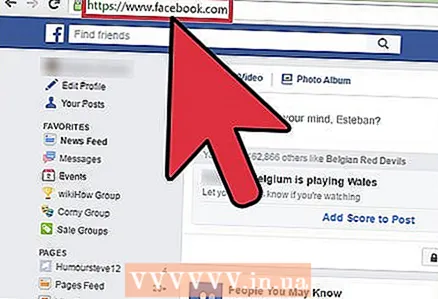 5 Assurez-vous que les contrôles parentaux sont désactivés. Essayez d'ouvrir une page Web qui a été bloquée - elle se chargera probablement maintenant.
5 Assurez-vous que les contrôles parentaux sont désactivés. Essayez d'ouvrir une page Web qui a été bloquée - elle se chargera probablement maintenant.
Méthode 3 sur 5: Utilisation d'un serveur proxy
 1 Ouvrez n'importe quel moteur de recherche. En règle générale, même si le contrôle parental est activé, vous pouvez ouvrir Yandex, Google ou Bing.
1 Ouvrez n'importe quel moteur de recherche. En règle générale, même si le contrôle parental est activé, vous pouvez ouvrir Yandex, Google ou Bing.  2 Saisissez le terme de recherche « serveur proxy ». Un serveur proxy fonctionne ainsi : le trafic de votre ordinateur passe par ce serveur, cachant ainsi la véritable adresse IP de votre ordinateur.
2 Saisissez le terme de recherche « serveur proxy ». Un serveur proxy fonctionne ainsi : le trafic de votre ordinateur passe par ce serveur, cachant ainsi la véritable adresse IP de votre ordinateur. - Au fil du temps, tout serveur proxy est bloqué, mais de nouveaux serveurs apparaissent à sa place, il n'est donc pas difficile de trouver un serveur proxy.
- Un serveur proxy redirige votre trafic vers un serveur étranger, de sorte que la vitesse de votre connexion Internet est susceptible de baisser. Pour trop ralentir la vitesse, sélectionnez un serveur situé dans le pays le plus proche.
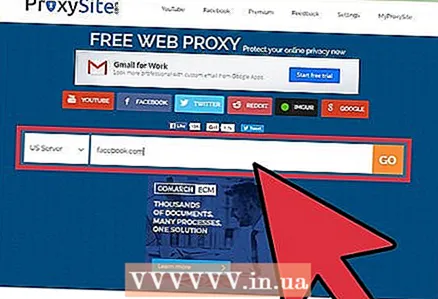 3 Saisissez l'adresse de la page Web. Le site du serveur proxy affiche une zone de texte dans laquelle vous entrez l'adresse de la page Web que vous souhaitez ouvrir.
3 Saisissez l'adresse de la page Web. Le site du serveur proxy affiche une zone de texte dans laquelle vous entrez l'adresse de la page Web que vous souhaitez ouvrir. - De nombreux proxys vous redirigeront vers une barre de recherche différente pour faciliter votre navigation.
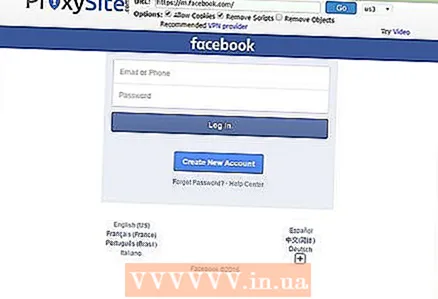 4 Assurez-vous que les contrôles parentaux sont désactivés. Essayez d'ouvrir une page Web qui a été bloquée - elle se chargera probablement maintenant.
4 Assurez-vous que les contrôles parentaux sont désactivés. Essayez d'ouvrir une page Web qui a été bloquée - elle se chargera probablement maintenant. - Vous devrez trouver un nouveau proxy à un moment donné, car le serveur sélectionné est susceptible d'être bloqué.
Méthode 4 sur 5: Utilisation d'un compte administrateur sous Windows 8/10
 1 Ouvrez une invite de commande. Ouvrez le menu Démarrer, cliquez sur Toutes les applications, accédez au dossier Système Windows, puis cliquez avec le bouton droit sur Invite de commandes. Sélectionnez "Avancé" dans le menu et cliquez sur "Exécuter en tant qu'administrateur". Une invite de commande s'ouvrira où vous pourrez activer le compte administrateur.
1 Ouvrez une invite de commande. Ouvrez le menu Démarrer, cliquez sur Toutes les applications, accédez au dossier Système Windows, puis cliquez avec le bouton droit sur Invite de commandes. Sélectionnez "Avancé" dans le menu et cliquez sur "Exécuter en tant qu'administrateur". Une invite de commande s'ouvrira où vous pourrez activer le compte administrateur. 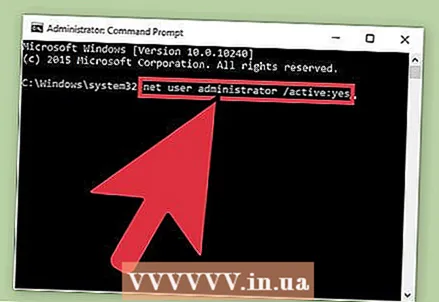 2 Activez le compte administrateur. Dans la fenêtre d'invite de commandes, saisissez : net user administrator / active : yes. Maintenant, appuyez sur Entrez.
2 Activez le compte administrateur. Dans la fenêtre d'invite de commandes, saisissez : net user administrator / active : yes. Maintenant, appuyez sur Entrez.  3 Redémarrez votre ordinateur. Dans le menu Démarrer, cliquez sur Alimentation> Redémarrer. Lorsque l'ordinateur redémarre, l'écran de connexion s'affiche.
3 Redémarrez votre ordinateur. Dans le menu Démarrer, cliquez sur Alimentation> Redémarrer. Lorsque l'ordinateur redémarre, l'écran de connexion s'affiche.  4 Ouvrez un compte administrateur. L'écran affichera deux comptes : le vôtre et l'administrateur. Cliquez sur le compte administrateur pour l'ouvrir.
4 Ouvrez un compte administrateur. L'écran affichera deux comptes : le vôtre et l'administrateur. Cliquez sur le compte administrateur pour l'ouvrir. - Par défaut, le compte administrateur n'est pas protégé par mot de passe.
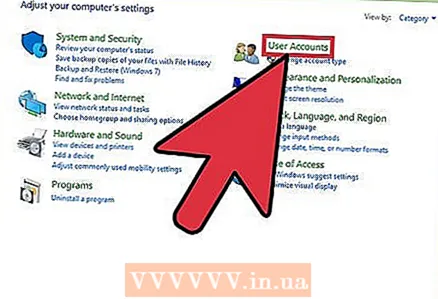 5 Désactivez les contrôles parentaux. Ouvrez le Panneau de configuration ; pour cela, saisissez « Panneau de configuration » dans la barre de recherche, puis cliquez sur « Panneau de configuration » dans les résultats de la recherche. Maintenant, cliquez sur Comptes d'utilisateurs> Contrôles parentaux, cliquez sur votre compte, puis déplacez le curseur à côté de Contrôles parentaux sur la position Désactivé.
5 Désactivez les contrôles parentaux. Ouvrez le Panneau de configuration ; pour cela, saisissez « Panneau de configuration » dans la barre de recherche, puis cliquez sur « Panneau de configuration » dans les résultats de la recherche. Maintenant, cliquez sur Comptes d'utilisateurs> Contrôles parentaux, cliquez sur votre compte, puis déplacez le curseur à côté de Contrôles parentaux sur la position Désactivé.  6 Assurez-vous que les contrôles parentaux sont désactivés. Essayez d'ouvrir une page Web qui a été bloquée - elle se chargera probablement maintenant.
6 Assurez-vous que les contrôles parentaux sont désactivés. Essayez d'ouvrir une page Web qui a été bloquée - elle se chargera probablement maintenant.
Méthode 5 sur 5: Utilisation d'un compte administrateur dans Windows 7 et versions antérieures
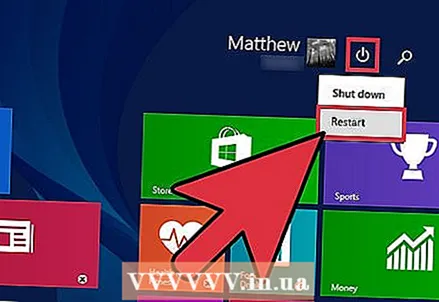 1 Redémarrez votre ordinateur. Ouvrez le menu Démarrer, puis cliquez sur Alimentation> Redémarrer.
1 Redémarrez votre ordinateur. Ouvrez le menu Démarrer, puis cliquez sur Alimentation> Redémarrer.  2 Démarrez votre ordinateur en mode sans échec. Lorsque l'ordinateur va redémarrer, maintenez le F8 - cliquez dessus avant que le logo Windows n'apparaisse à l'écran. Maintenez cette touche enfoncée jusqu'à ce que le menu Options de démarrage avancées apparaisse à l'écran.
2 Démarrez votre ordinateur en mode sans échec. Lorsque l'ordinateur va redémarrer, maintenez le F8 - cliquez dessus avant que le logo Windows n'apparaisse à l'écran. Maintenez cette touche enfoncée jusqu'à ce que le menu Options de démarrage avancées apparaisse à l'écran.  3 Allez en mode sans échec. Dans le menu "Options de démarrage avancées" à l'aide de la touche ↓ sélectionnez "Mode sans échec". Maintenant, appuyez sur Entrez.
3 Allez en mode sans échec. Dans le menu "Options de démarrage avancées" à l'aide de la touche ↓ sélectionnez "Mode sans échec". Maintenant, appuyez sur Entrez. 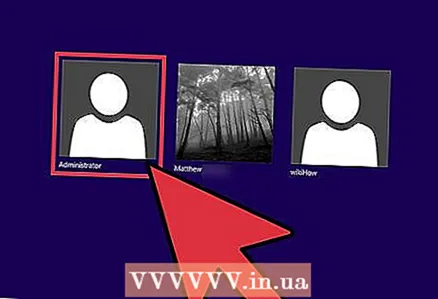 4 Ouvrez un compte administrateur. L'écran affichera deux comptes : le vôtre et l'administrateur. Cliquez sur le compte administrateur pour l'ouvrir. Le compte administrateur accorde l'accès à tous les processus système et n'est pas protégé par un mot de passe par défaut.
4 Ouvrez un compte administrateur. L'écran affichera deux comptes : le vôtre et l'administrateur. Cliquez sur le compte administrateur pour l'ouvrir. Le compte administrateur accorde l'accès à tous les processus système et n'est pas protégé par un mot de passe par défaut.  5 Désactivez les contrôles parentaux. Ouvrez le Panneau de configuration, cliquez sur Comptes d'utilisateurs > Contrôle parental, cliquez sur votre compte, puis déplacez le curseur en regard de Contrôle parental sur Désactivé.
5 Désactivez les contrôles parentaux. Ouvrez le Panneau de configuration, cliquez sur Comptes d'utilisateurs > Contrôle parental, cliquez sur votre compte, puis déplacez le curseur en regard de Contrôle parental sur Désactivé.  6 Assurez-vous que les contrôles parentaux sont désactivés. Essayez d'ouvrir une page Web qui a été bloquée - elle se chargera probablement maintenant.
6 Assurez-vous que les contrôles parentaux sont désactivés. Essayez d'ouvrir une page Web qui a été bloquée - elle se chargera probablement maintenant.
Conseils
- Nous vous recommandons d'utiliser des navigateurs comme Tor (comme tout autre navigateur) avec prudence, bien qu'ils puissent ouvrir presque tous les sites bloqués.
- La méthode du compte administrateur est applicable uniquement sur les ordinateurs Windows. Sur les ordinateurs Mac, utilisez des VPN et des proxys.
Avertissements
- Avant d'ouvrir un fichier téléchargé, analysez-le avec un antivirus et un antispyware à la recherche de codes malveillants.
- N'utilisez pas la méthode avec un compte administrateur sur l'ordinateur de quelqu'un d'autre (entreprise, école, etc.). Sinon, vos actions seront considérées comme du piratage, ce qui est illégal.
- Ne partagez pas d'informations personnelles lorsque vous utilisez un serveur proxy ou un VPN. La plupart des serveurs proxy sont mal protégés contre les pirates ou les virus.



